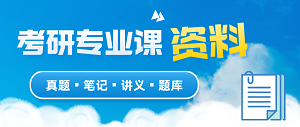1998-2022 ChinaKaoyan.com Network Studio. All Rights Reserved. 沪ICP备12018245号
- 学校首页
- 学校简介
- 院系设置
- 完美·体育(中国)官方网站,WANMEI SPORTS调剂
- 完美·体育(中国)官方网站,WANMEI SPORTS成绩查询
- 完美·体育(中国)官方网站,WANMEI SPORTS分数线
- 导师介绍
- 历年试题
- 研究生招生信息网

西华师范大学2021年硕士研究生网络远程复试考生操作指南
分类:完美·体育(中国)官方网站,WANMEI SPORTS复试 来源:西华师范大学研究生部 2021-03-25 相关院校:西华师范大学
各位考生:
我校2021年研究生招生复试工作安排初步确定:第一志愿考生3月27—4月2日;调剂考生3月底开始。复试学院将陆续发布复试考生名单及各学院具体时间,现将复试有关流程通知如下。
一、熟悉复试规则(3月27日前)
考生须在复试前在我校研究生院网站和各学院网站熟悉各项复试规则。
二、提交资格审查材料(3月27日前)
所有参加复试的考生均需提前在网上按要求提交材料进行线上资格审查(提前发送至各学院指定邮箱),资格审查材料不齐全或审查不合格的考生不予复试。资格审查所需材料详见我校《西华师范大学2021年硕士研究生招生复试工作办法》。
三、缴纳复试费用(3月26日开通)
1.缴费项目及金额。复试费120元、加试费80元;
2.缴费方式:
第一步:用微信或者支付宝扫“统一支付平台”二维码。

账号:身份证号 初始密码:身份证号后六位
第二步:点击“其他缴费”—“研究生招生复试费”
第三步:完成支付。
温馨提示:操作过程中有问题请咨询计财处收入管理中心电话:0817-2568310
四、复试准备工作
(一)电脑+手机
1、PC端考生可自行选择以下两种方式进入考场:
A.可使用谷歌Chrome浏览器最新版本登录云考场:https://v2-ykc-exam.hanwangjiaoyu.com/user/login/CWNUEdu。(使用的电脑系统为Windows7、Windows10或Mac,具备视频、音频功能,屏幕支持1920*1080分辨率,8G内存,网络下行需10Mbps,上行5Mbps;手机系统需在Android 5.0以上或iOS 9.0以上,不要使用OPPO/VIVO老款手机,不要使用iponeX,易导致黑屏卡顿。)
B.学生电脑端下载云考场PC客户端,复试时画面更清晰流畅。软件下载地址:https://ykc-download.hanwangjiaoyu.com/v2
1. 各考生在复试开考前提前通过自己登记的手机号码,登录系统“我是考生”处,选择自己所对应的学校和学院进行登录。登录后选择相应的业务,进入我的考场主页面。
(1)点击“下载Windows双通道客户端”并进行安装,此客户端仅用于应急考场情况,详情见应急方案。
(2)在此页面的右上角查看学校和学院的公告,了解考试要求。
(3)复试中若有学院要求在线资格审查,需要考生提前在主页面“身份认证”处将相关资料进行上传并提交;待学院审核后,查看自己的审核结果。若审核不通过则需要重新提交材料。
(4)在此页面底部“我的考场”列表处核对自己的考场信息,开考时间等信息,若有疑问须及时与学院或学校取得联系。此处须特别注意区分“正式考场”和“测试考场”。
2.开考时
(1)考生点击 “进入考场”按钮,再按屏幕提示流程阅读并签约考试承诺书。
(2)找到相应的考场再次点“进入考场”按钮,学生需按屏幕提示进行“人脸认证”,先进行活体检测和人脸识别,认证失败可重试。若3次认证均失败,需点击下一步进入候考区,由候考官人工核实考生身份。但在考官界面会提示“人脸识别认证未通过”,考生须将身份证原件在考试中展示给考官进行“人证对比”。考试过程中,考官可以查看人脸识别时的截图,确保面试考生是参加人脸识别考生本人,避免替考。
(3)根据系统提示,检测自己的音、视频设备是否正常运行,其中第二摄像头需要用手机打开“云考场APP”扫描屏幕提示的二维码进入。考生须将手机屏幕锁定设置成“永不”,避免第二摄像头画面中断。
3.当考生完成设备检测后,点击“确定”按钮会完全进入候考区,考生自己的双画面会呈现在候考官界面,支持候考官和学生一对一对话、双击查看大画面。
4.轮到考生进行面试时,考生会收到面试邀请窗口,点击“进入考场”按钮,进入考场开始面试。考生进入考场后,界面左边显示主考官画面,界面右边会显示考生正面、考生背面、副考官画面,根据数量进行自动排版。右下角有“查看题目”,当主考官下发考卷后学生才可查看,若主考官未下发考卷则考生无法查看。在面试过程中,当考生出现异常行为,如使用双屏、界面不是最大化、界面失去焦点等情况时,会记录该异常行为,考试时会实时自动截取考生异常行为界面。同时平台会实时的录制考官、学生机位画面进行考试记录存储。当该考生结束面试时,会弹出面试结束的提示,点击“确定”按钮会退出客户端。
5.复试时任一环节结束即表示该环节有效,若网络中断,考生已完成的测试环节成绩不变。严禁人为断网。
(二)手机+手机
1.下载并安装云考场APP(安卓手机建议使用百度浏览器扫描提供的二维码进行下载,IOS系统手机可直接在App Store中输入“云考场-专业版”进行下载)。
2.打开“云考场”移动端App,输入手机号和短信验证码登录,选择学校和学院登录,选择业务和专业,并于“学校公告”、“学院公告”处查看公告。
3.考生须在页面中“考生信息审核”处上传学校学院提交的资料供管理员审核直至审核通过。
4.查看考场信息,包括考场类型、各科目考试时间、科目名称、科目介绍、考试类型等信息,若有疑问及时跟学校管理员取得联系。
5.在线面试,首先选择“加入第一机位”,再根据业务流程提示进行相应的步骤,最后“进入考场”进入人脸识别环节。
6.进入考场后,考生首先点击“开始人脸识别”按钮,阅读人脸识别须知后进行活体检测和人脸识别认证,若认证通过可进入候考区;若认证失败可重试,若3次认证均失败,则点击“进入”按钮直接进入候考区,由候考官人工核实考生身份。但在考官界面会提示“人脸识别认证未通过”,考生须将身份证原件在考试中展示给考官进行“人证对比”。考试过程中,考官可以查看人脸识别时的截图,确保面试考生是参加人脸识别考生本人,避免替考。
7.进入候考区后,在第一摄像头画面上点击“连接第二摄像头”按钮,会显示二维码,使用第二部手机打开“云考场”App,并点击“扫描二维码”按钮扫描该二维码;也可在登录后选择“第二摄像头”加入考场。候考区内考生可与候考官进行音、视频交流。
8.考官随机抽取考生进行面试,被抽到的考生在候考区会收到面试邀请,点击“开始面试”按钮接受邀请后考生会从候考区切换到考场进行面试。考试过程中,考生根据主考官的组织安排完成复试,考试结束后考生会收到面试结束提醒。
五、应急处理
(一)复试开始前如提交资料审核不通过、缴费未成功、手机号码与网报时不一致,需提前3天向所报考培养单位报告;若未及时报告培养单位,后果由考生自己承担。
(二)云考场“设备检测”功能具有自动检查音、视频输入设备是否选择正确的功能。如出现声音画面、人脸认证、人证认证等问题,在复试老师的提示和指导下调试相应设备,调试完毕,考生进入候考区,候考老师会再次确认考生设备连接是否正常;若掉线3分钟内,候考老师及考生应再次检查音、视频设备是否正常使用,若考生本人无法排除故障,可重新登陆;如掉线超过1分钟,考生应立即向候考老师报告,候考老师立即联系培养单位后勤保障小组,采取相应应急处理。
(三)若因异常情况无法正常通过web端进行复试时,考生立即联系招生学院,候考老师为该生开启应急考场,开启成功后,考生进入应急考场等待复试。
(四)考试过程中,如果发生PC设备死机、断电、断网、卡顿、退出系统等情况,考生应及时联系培养学院候考老师,考生耐心等候培养单位的通知。
(五)考生提交材料审核后,若发现提交的材料有误,及时联系学院管理员,请求将提交的材料驳回,即可重新提交。
(六)若出现人脸识别不通过,经反复重试仍无法得到解决,考生可先进入候考区,向候考官说明情况,准备好相关证件,在侯考官的指导下进行“人证识别”。
(七)面试过程中,若出现听不见考生 / 考官的声音,或面试时出现视频卡顿,画面模糊,声音断断续续等情况,首先请确认是否选择了正确的音、视频设备,然后通过访问https://www.speedtest.net/run测试自己的本地带宽,查看当前网速是否达标,刷新考试页面重新进入考场。
(八)若考生弹窗获取摄像头时,误点了禁止摄像头,请按照以下步骤解决:
①点击网址栏摄像头图标;②选择第一项,允许该站点使用摄像头,并点击完成;③刷新网页,即可重新获取摄像头使用权限。
(九)考生在面试时屏幕共享观看对方文档不清楚时,请考生将电脑分辨率调整到1920*1080。注意:若考生为win10系统,需要特别设置,路径如下:桌面上点击鼠标右键-点击“显示设置”-在缩放与布局中,将更改文本、应用等项目的大小比例设置成100%。
特别说明:登录“云考场”平台时,请使用谷歌Chrome浏览器最新版本(浏览器下载地址:https://www.google.cn/chrome/);我校选择钉钉作为备用系统,钉钉系统的学习、安装、调试,考生需与“云考场”平台同时进行。
相关资讯
热门网课

扫码关注
完美·体育(中国)官方网站,WANMEI SPORTS信息一网打尽